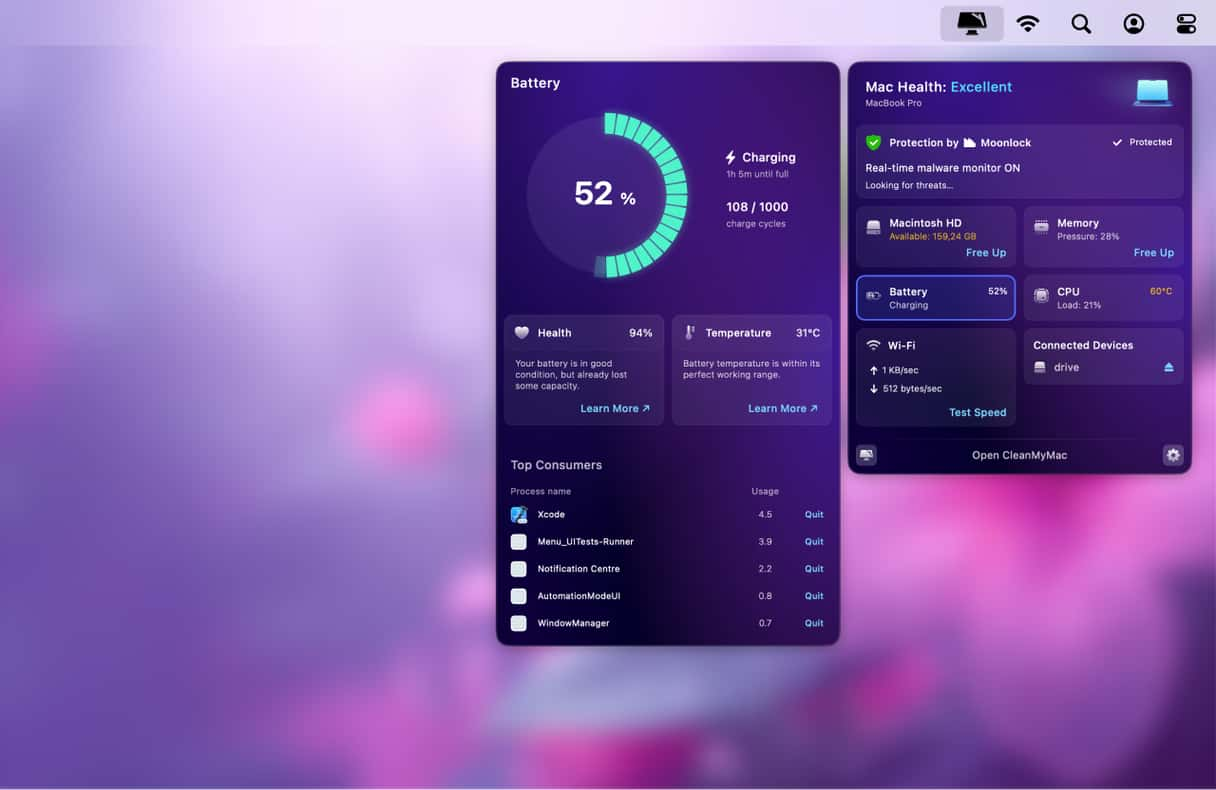Du är inte ensam om du har öppnat din MacBook, MacBook Pro eller MacBook Air efter att den varit i vila ett tag, och sett att batteriet tömts sedan du senast använda datorn.
Du kanske tror att batteriet inte skulle användas alls medan datorn är i vila, men det pågår flera energikrävande processer i bakgrunden. Detta är helt normalt och inte batteriets fel. Du kan kontrollera exakt när batteriet laddades ur genom att titta på diagrammet för batterinivån i Systeminställningar > Batteri.
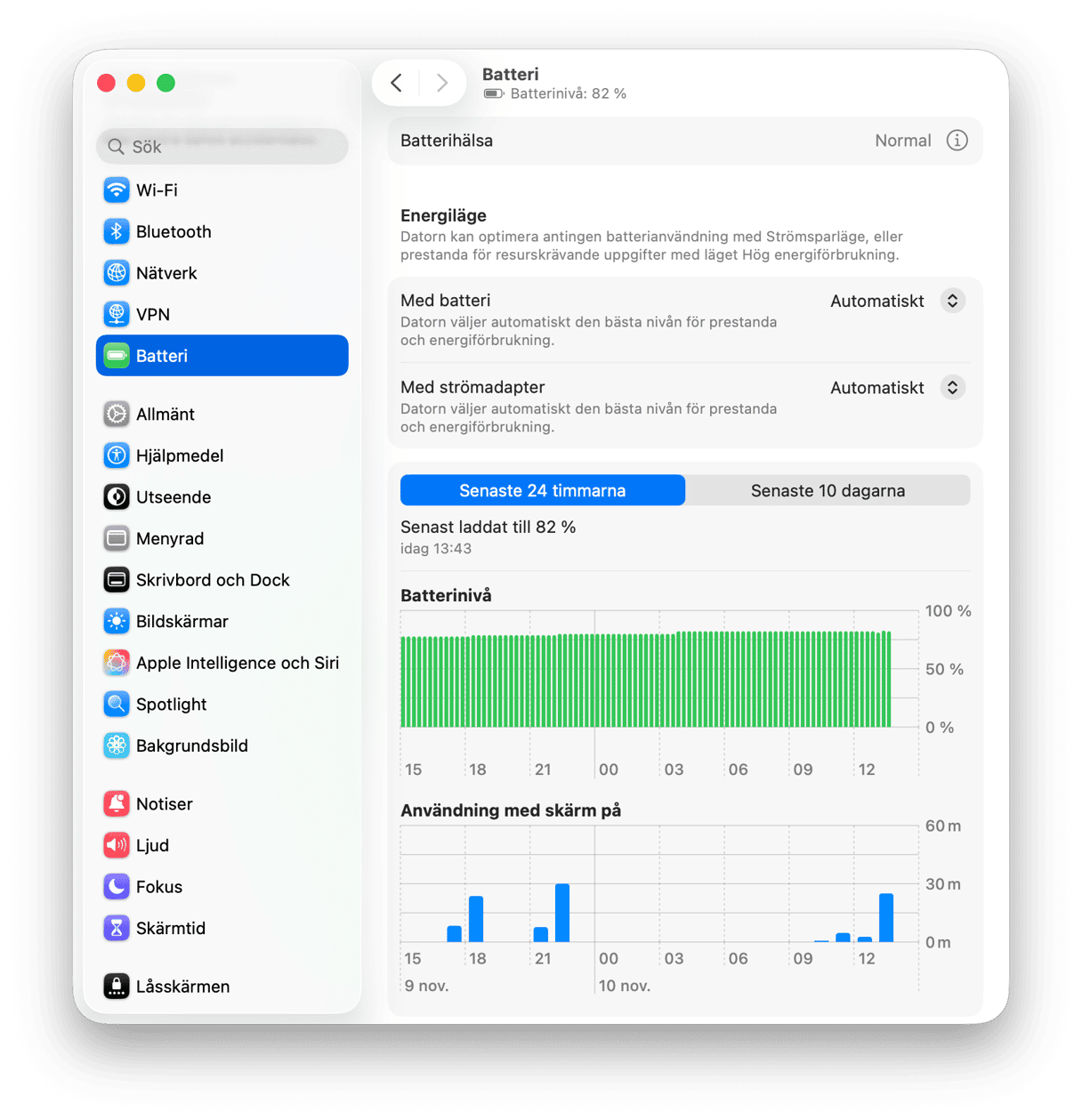
Men om du undrar varför din MacBook tömmer batteriet så snabbt finns det flera sätt att åtgärda det på.
Varför töms batteriet i datorn så snabbt?
Här är några vanliga orsaker till att batteriet i en Mac snabbt laddas ur:
- Ha för många program igång i bakgrunden eller utföra för många uppgifter samtidigt
- Alltför krävande batteriinställningar (t.ex. att ha Bluetooth på även när man inte använder det eller hög ljusstyrka)
- Ha en dator som är infekterad med skadlig programvara
- Dåligt skick på batteriet
- Förvara en Mac under extrema förhållanden (för varmt eller för kallt)
Hur hindrar jag datorns batteri från att tömmas?
Här är några lösningar som åtgärdar att datorns batteri töms när den är i vila.
1. Koppla från USB-enheter
USB-enheter som får ström från datorn kan fortsätta att använda energi från datorn när den är i vila. Till exempel kan en USB-transceiver till en mus eller externt tangentbord fortsätta att vara ansluten till enheten, och tömma batteriet i din MacBook om den är ansluten. Det enda sättet att förhindra detta är att koppla från enheten.
2. Gå igenom datorn efter onödiga bakgrundsprocesser
En möjlig orsak till att MacBook-batteriet töms under vila är att det körs processer i bakgrunden som du inte känner till. Dessa inleds ofta av startobjekt. Startobjekt är program som öppnas automatiskt när du loggar in. De kan ta upp stora mängder CPU-resurser och energi i datorn.
Det är enkelt att stänga av startobjekt:
- Öppna Systeminställningar.
- Gå till Användare och grupper och klicka på ditt konto.
- Växla till fliken Startobjekt
- Markera de startobjekt som du vill ta bort och tryck på “-” undertill.
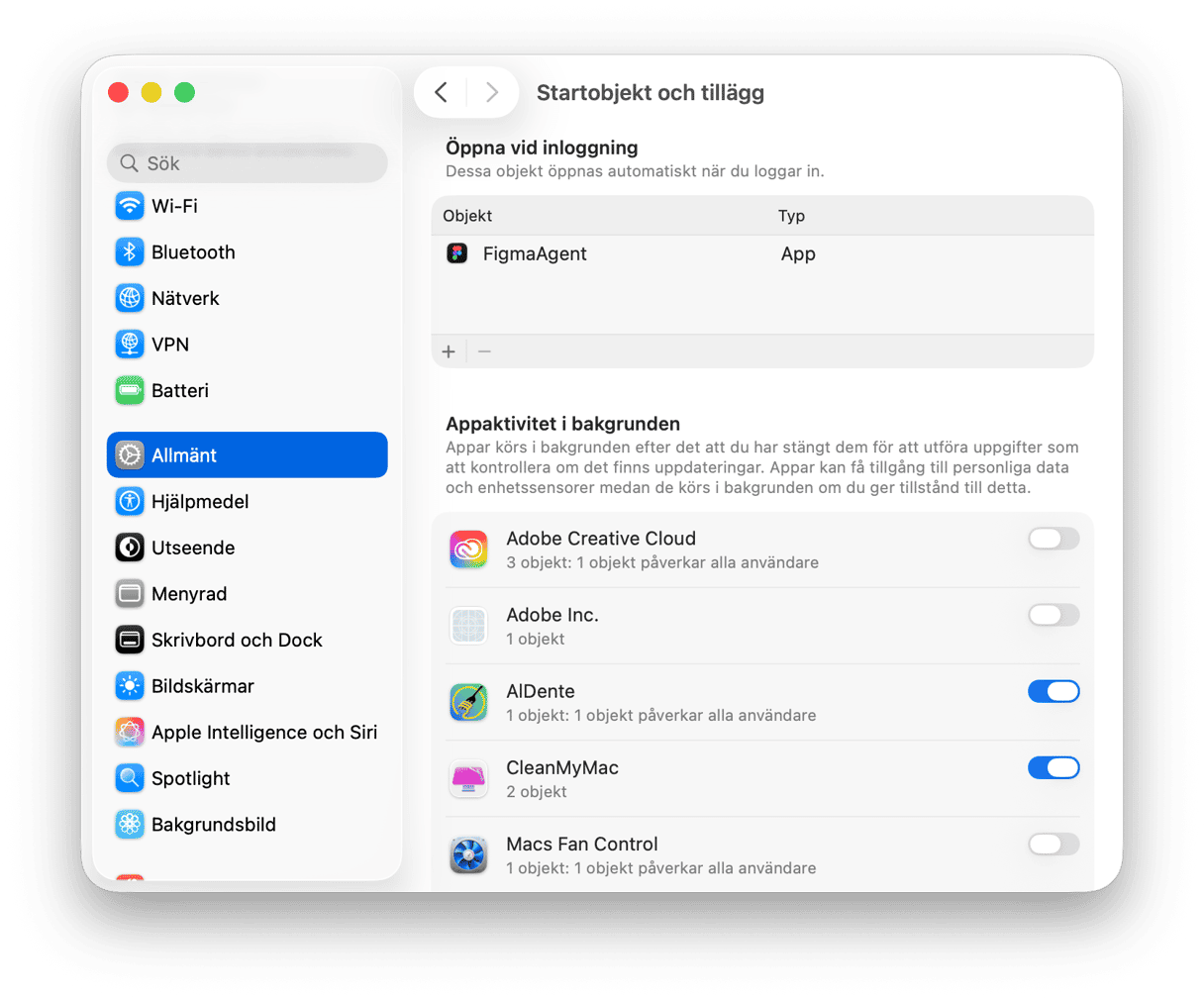
Klart.
3. Leta efter skadlig programvara i datorn
Virus, trojaner, annonsprogramvara och annan skadlig programvara kan påverka batteritiden. Dessa skadliga agenter kör ofta delar av sin programvara i bakgrunden, så det kan vara bra att leta efter säkerhetshot i datorn.
Som tur är är det enkelt att snabbt söka igenom din Mac efter skadlig programvara med hjälp av en app som CleanMyMac. Den här appen kan hitta olika typer av skadlig programvara och ta bort dem direkt.
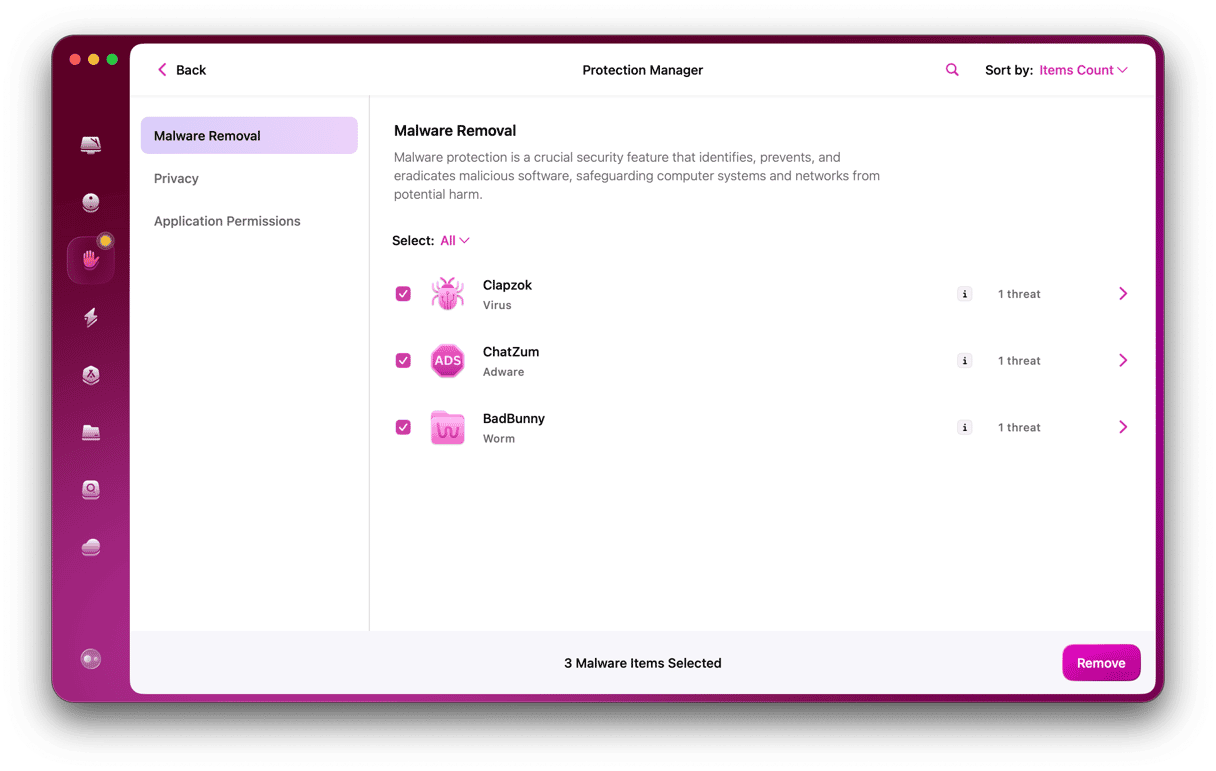
- Hämta CleanMyMac kostnadsfritt. Installera och öppna appen.
- Välj Protection i sidomenyn.
- Klicka på Scan.
- Förhoppningsvis kommer CleanMyMac att meddela att ingenting har hittats och att din Mac inte innehåller någon skadlig programvara. Om så inte är fallet tar du bort den hittade programvaran genom att följa anvisningarna på skärmen.
Att upptäcka skadlig programvara kan vara en tröttsam och lång process. CleanMyMac söker igenom datorns system på djupet och kan hitta hot som gömt sig på oväntade platser. Men om du inte vill göra en manuellt sökning kan du ställa in att CleanMyMac automatiskt ska söka efter skadlig programvara:
- Gå till menyraden och klicka på CleanMyMac i menyn.
- Klicka på Settings.
- Gå till fliken Protection.
- Välj ”Enable Malware monitor” och ”Look for threats in the background”.
4. Stäng av Power Nap
Power Nap är en funktion i macOS som gör att datorn kan leta efter nya e-brev eller uppdateringar i Kalender eller från iCloud. Men för att göra det måste den ansluta till iCloud, vilket kräver ström från batteriet. Så om du vill minska eller eliminera belastningen på batteriet medan datorn är i vila behöver du stänga av Power Nap.
- Klicka på Apple-menyn och välj Systeminställningar.
- Välj Batteri.
- Välj Batteri i menyn till vänster.
- Avmarkera kryssrutan “Aktivera Power Nap under batteridrift”.
Obs! Alla Mac-datorer stöder inte det här läget, så du kanske inte ser det i Systeminställningar.
5. Leta rätt på appar/processer som förhindrar vila
Om problemet kvarstår är det en bra idé att identifiera de appar och processer som hindrar din Mac från att vara i viloläge. På så sätt kan du avsluta dem när du inte längre behöver datorn och försätta den i vila, så att batteriet inte töms under natten.
Gör följande för att leta rätt på dessa appar och processer:
- Från Program > Verktyg öppnar du Aktivitetskontroll.
- Välj fliken Energi och klicka högst upp i kolumnen för att se vilka appar och processer som har störst Strömförbrukning.
- Välj de som använder mycket energi och klicka på X-knappen för att avsluta dem.
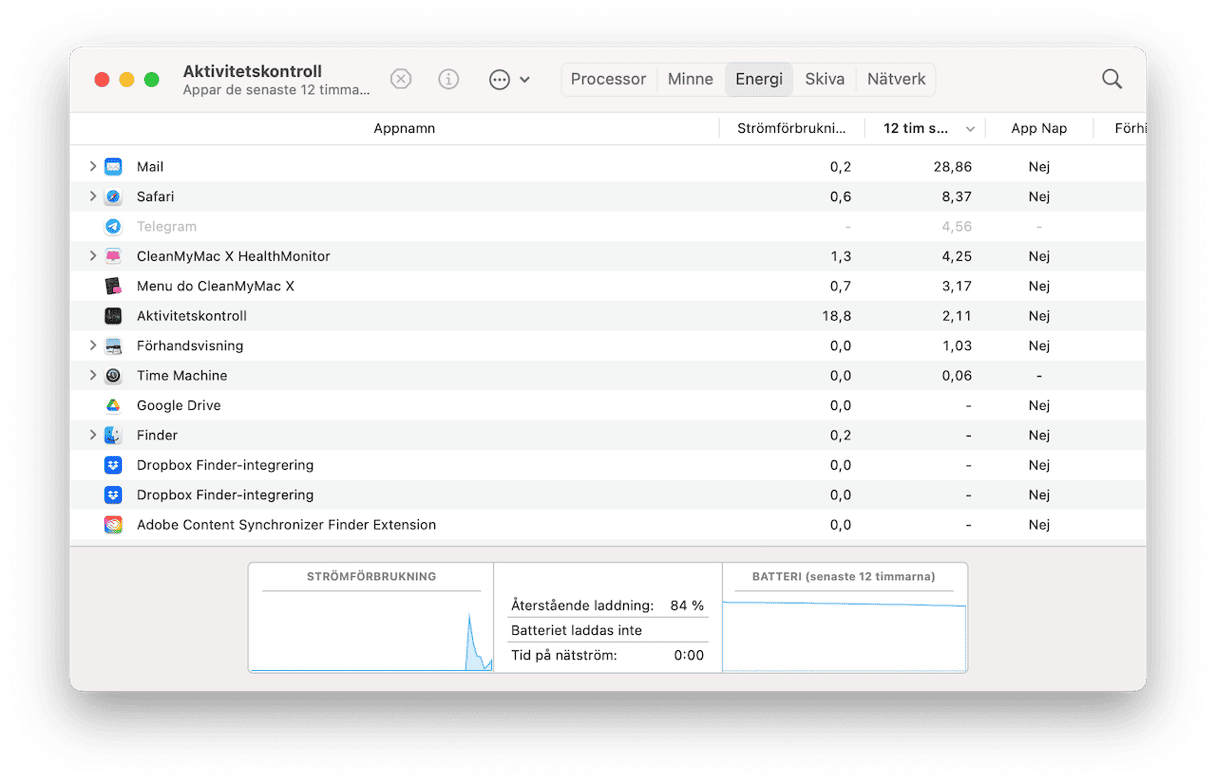
Observera att alla processer inte kan avslutas. Du kan emellertid stänga av appar utan problem. Om du vill avsluta vissa processer kan du göra en snabb sökning på nätet för att ta reda på om det är säkert att göra det.
6. Inaktivera notiser när din Mac är i viloläge
Det finns ingen inställning som låter dig stänga av notiser när din Mac är i viloläge, men det finns en som inaktiverar dem när skärmen är avstängd. Och om din Mac är i viloläge så är skärmen naturligtvis också avstängd.
- Välj Notiser & fokus i Systeminställningar.
- Längst ner i fönstret finns sektionen "Tillåt notiser". Avmarkera rutorna bredvid "Om skärmen är i viloläge" och "När skärmen är låst."
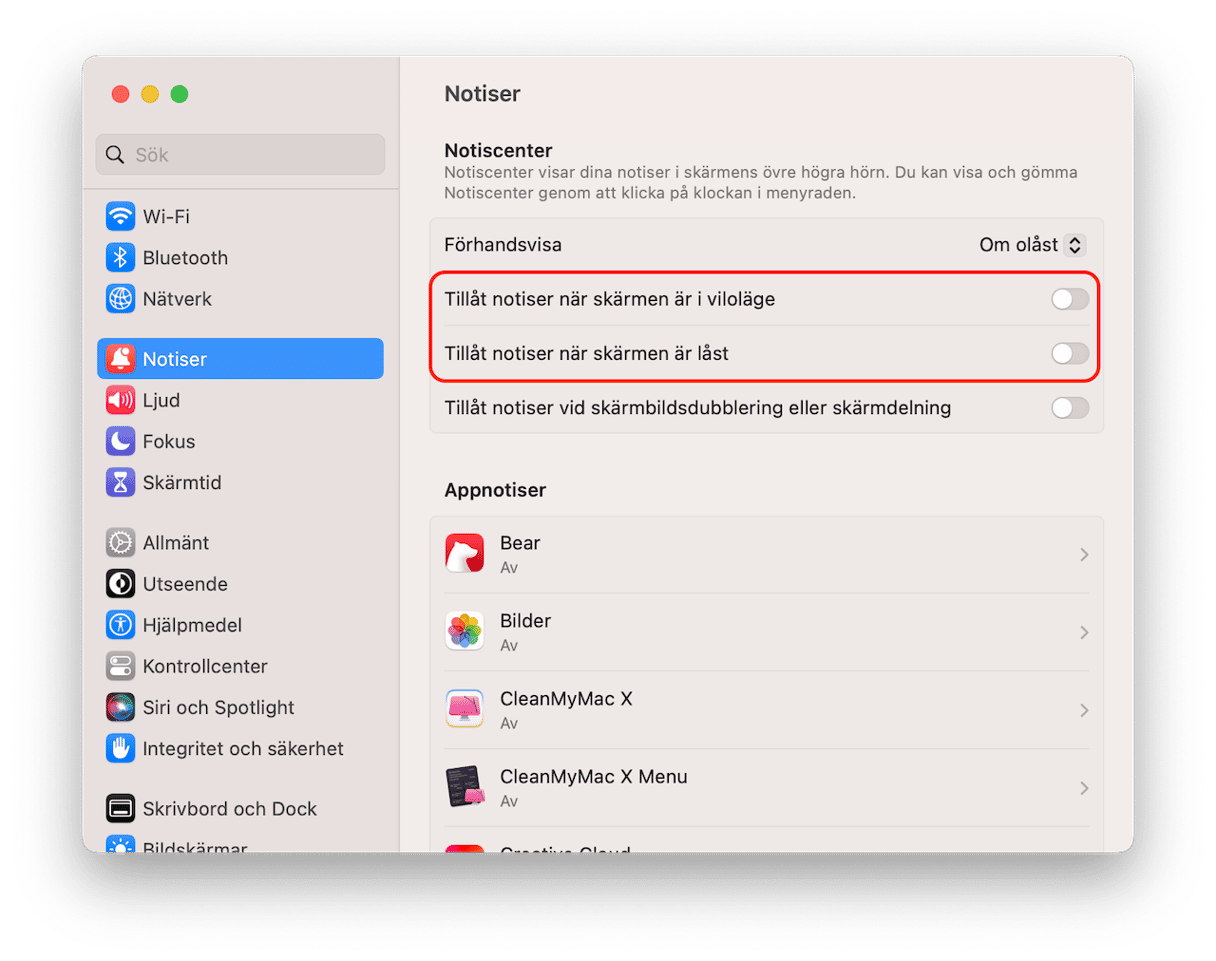
7. Återställ System Management Controller (SMC)
Om ingenting annat fungerar kan du återställa datorns SMC-krets. SMC-kretsen hanterar olika maskinvaruprocesser, bland annat hur batteriet fungerar. Det är något av en sista utväg, men det skadar inte din Mac och Apple rekommenderar det ofta som en lösning på problem som inte kan åtgärdas med enklare lösningar.
Så återställer man SMC-kretsen på MacBooks med ett ej löstagbart batteri
- Stäng av din MacBook.
- När den är avstängd, tryck på tangenterna Shift+Control+Option (Alt).
- Håll ned tangenterna och tryck på strömbrytaren (på en MacBook med Touch Bar fungerar Touch ID-knappen som strömbrytare).
- Håll ned tangenterna och strömbrytaren i tio sekunder och släpp sedan upp dem.
- Starta din Mac igen genom att trycka på strömbrytaren.
_1677591852.png)
Att återställa SMC-kretsen på en MacBook med ett löstagbart batteri
- Stäng av din Mac.
- Ta bort batteriet.
- Tryck och håll ned strömbrytaren (Touch ID-knappen) i 5 sekunder.
- Montera batteriet igen.
- Tryck på strömbrytaren för att starta din Mac.
_1677591883.png)
För Mac-datorer med Apple-kretsar startar du bara om datorn.
Det finns flera olika anledningar till varför batteriet i din MacBook töms över natten. Den goda nyheten är att det går att lösa. Vi rekommenderar att du börjar med att koppla bort USB-enheter och inaktiverar startobjekt. Du kan även använda CleanMyMac för att leta efter malware på din Mac, vilket kan vara anledningen till att datorns batteri snabbt laddas ur. Om du följer stegen ovan bör du märka att din MacBooks batteri räcker mycket längre mellan laddningarna.
Vanliga frågor
Hur länge håller batteriet på en Mac?
Det beror helt på vilken modell du har. För de flesta nya Mac-datorer är det normalt att batteriet räcker för upp till 12–15 timmars med trådlöst nätverk på en enda laddning. Laddningskapaciteten är 1000 cykler, vilket motsvarar cirka 5 års användning.
Hur förlänger man batteriets livslängd på en Mac?
Här är de bästa tipsen att tänka på: sänk skärmens ljusstyrka, aktivera Strömsparläge, avsluta appar som du inte använder, minska antalet anslutna enheter, använd Safari i stället för Chrome och stäng alla onödiga webbläsarflikar.
Varför är batteriladdningen pausad?
Det beror på att du har aktiverat Optimerad batteriladdning. Du stänger av funktionen genom att gå till Systeminställningar > Batteri, klicka på i:et bredvid Batterihälsa och stänga av ”Optimerad batteriladdning”.